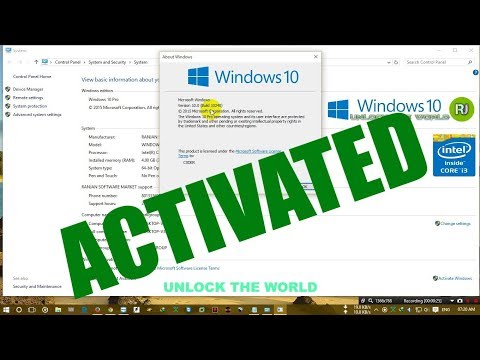
Са било којим новим ажурирањем софтвера на било којем уређају, појавит ће се мале штете, мали проблеми који узрокују да корисници не могу преузети ажурирање иако би требали бити у могућности. Виндовс 8.1, бесплатна надоградња за таблете, столна и пријеносна рачунала која користе Мицрософтов оперативни систем Виндовс 8 није другачија.
Од објављивања, корисници су пријавили случајне проблеме са немогућношћу преузимања ажурирања. Ево шта треба да урадите када вам Виндовс каже да инсталација оперативног система Виндовс 8.1 не може да се заврши.
Пре него што наставите, то је добра идеја једноставно затворите Виндовс продавницу апликацијом кликом или додиром на њеном врху и превлачењем на дно екрана. Затим поново покушајте ажурирање. То би могло ријешити ваш проблем и спасити вас од потребе да наставите с остатком овог процеса. Ако то и даље није помогло, наставите.
Прва ствар коју желите да урадите ако видите грешку горе на екрану јесте да поново покренете Виндовс 8 уређаје и покушате поново. Не заборавите да сачувате било који рад који сте радили у позадини пре поновног покретања. Након поновног покретања, не отварајте Виндовс продавницу апликација.
Ако и даље имате проблема са преузимањем ажурирања. Морат ћете отворити наредбени редак сустава Виндовс 8. Иди на Почетни екран притиском на тастер Виндовс на тастатури или притиском на дугме Виндовс испод екрана уређаја.

Десни клик било где на почетном екрану и кликните на Све апликације дугме.
Сада, пронађи Командна линија на листи инсталираних апликација. Немојте кликнути лево на њега. Уместо тога, десним кликом на њега и изаберите Покрени као администратор из менија на дну. Корисници таблета треба да стављају прст на командну линију, а затим лагано повуку апликацију да би видели мени апликације.
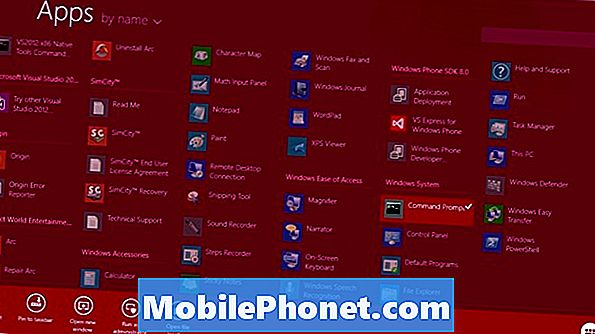
У типу менијанет стоп вуаусервА затим притисните Ентер на тастатури.

Сада откуцајтенет стоп битс’Затим поново притисните Ентер на тастатури.

Сада отворите прозор датотеке тако што ћете се вратити на радну површину. Идите на следећу локацију тако што ћете је ручно откуцати у адресну траку или копирати и залијепити у адресну траку у прозору датотеке: Ц: Дистрибуција Виндовс софтвера. Избришите све у том фолдеру.
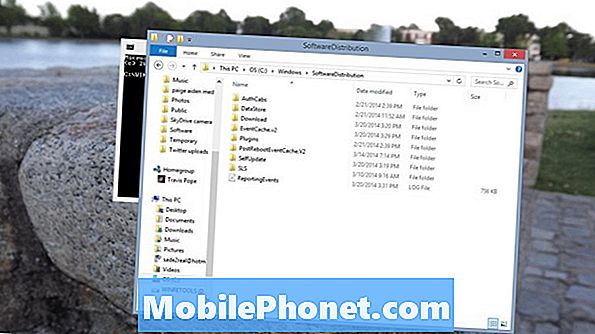
Сада се вратите у командни ред и откуцајтенет старт вуаусервЗатим притисните Ентер.

Следећи типпочетни битови мрежеЗатим притисните Ентер.

Сада идите у Виндовс продавницу и покушајте поново да преузмете Виндовс 8.1.
Прочитајте: Мицрософт Детаљи Виндовс 8.1
До сада би требало да можете да преузмете Виндовс 8.1 без икаквих проблема. Не заборавите да будете сигурни да имате стабилну интернет везу и да је ваш Виндовс 8 уређај прикључен.


